À Ignite 2021, Microsoft a fait aujourd’hui plusieurs annonces liées aux expériences OneDrive sur toutes les plateformes. Dans les mois à venir, OneDrive prendra en charge nativement les appareils Windows et Apple M1 basés sur ARM. Microsoft a également souligné que le site Web OneDrive peut désormais être utilisé comme une application Web progressive (PWA) sur Windows et Mac. OneDrive pour Mac obtient le déplacement de dossier connu, les fichiers à la demande et plus encore. En outre, OneDrive sur le Web bénéficie de nouvelles fonctionnalités de retouche photo. Retrouvez la liste complète des annonces ci-dessous.
Améliorations pour Windows
Support ARM
Nous sommes ravi d’annoncer la prise en charge de OneDrive pour les appareils Windows basés sur ARM Rejoignez-nous dans l’Insiders Ring pour vous inscrire à l’aperçu ARM d’ici la fin de cette année.
Expérience des fichiers dans Windows 11
Nous vous proposons une expérience de fichiers natifs dans notre dernier Windows 11 sorti en octobre. Désormais, dans l’explorateur de fichiers Windows, l’option de partage de fichiers dans le ruban supérieur est par défaut l’expérience de partage OneDrive une fois que vous êtes connecté.
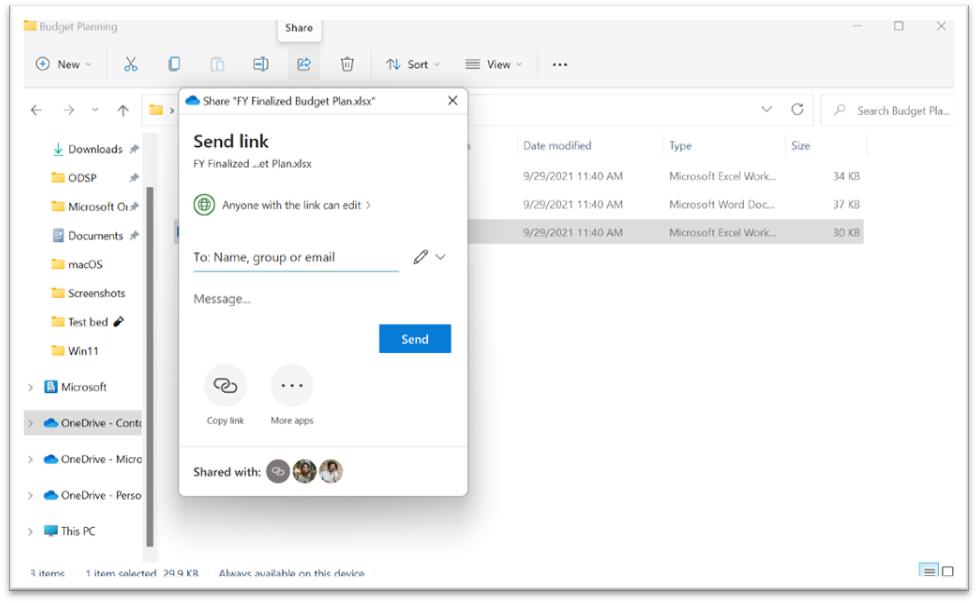 Expérience de partage OneDrive intégrée à Windows 11
Expérience de partage OneDrive intégrée à Windows 11
Améliorations pour OneDrive Web
Améliorez votre expérience photo avec de nouvelles fonctionnalités de retouche photo
Nous avons entendu vos commentaires et nous sommes heureux de publier un tas de nouvelles améliorations qui amélioreront votre expérience de photos sur OneDrive. Bientôt, vous pourrez tirer parti des fonctionnalités de retouche photo intégrées dans OneDrive pour recadrer, ajuster et ajouter des filtres à vos images.
Recadrer vous aidera à recadrer vos photos manuellement ou à utiliser un aspect prédéfini rapports. Vous pouvez également faire pivoter vos photos de 90 degrés vers la gauche et la droite ou retourner une image de 180 degrés pour une visualisation facile.Avec les Réglages, vous pouvez modifier la lumière et la couleur de vos photos en calibrant la luminosité, l’exposition, le contraste, hautes lumières, ombres et saturation des couleurs.À l’aide de filtres créatifs, vous pouvez affiner le ton de vos images ou ajouter des effets spéciaux pour transformer vos photos.
Lorsque vous modifiez des photos sur OneDrive, vous Vous aurez la possibilité d’enregistrer les modifications en tant que nouvelle image ou d’écraser l’image d’origine. Et si vous écrasez accidentellement votre original, vous pouvez utiliser l’historique des versions pour le récupérer.
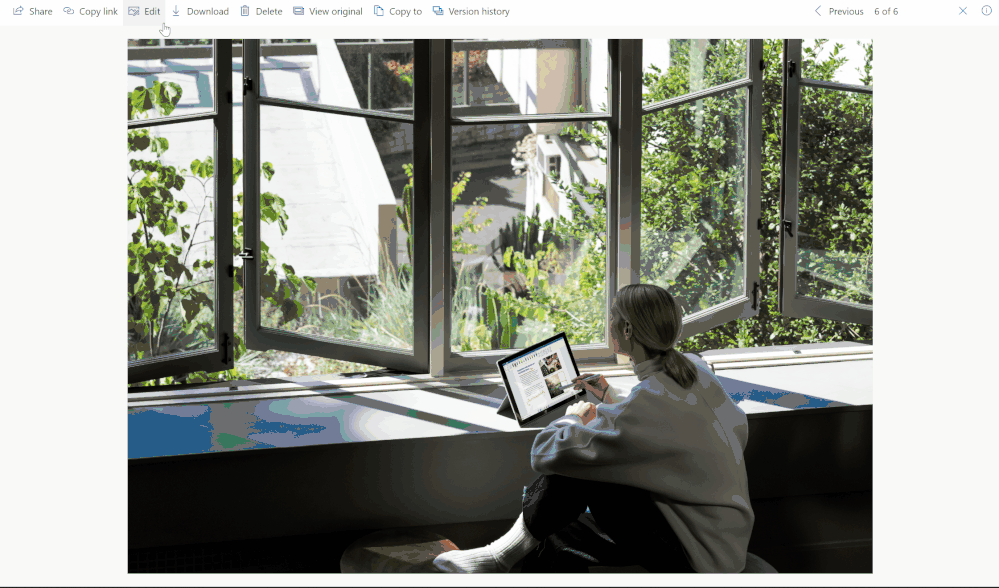 Capacités de retouche photo intégrées dans OneDrive
Capacités de retouche photo intégrées dans OneDrive
Installez OneDrive en tant qu’application Web progressive pour un accès rapide sur le bureau depuis Windows ou macOS
Cette année, nous vous avons permis d’installer le site Web OneDrive en tant qu’application Web progressive (PWA) directement sur votre ordinateur. Cela vous permet d’ouvrir OneDrive dans sa propre fenêtre ou de le configurer pour qu’il se lance automatiquement lorsque vous démarrez votre appareil, vous donnant un accès sécurisé à vos fichiers OneDrive.
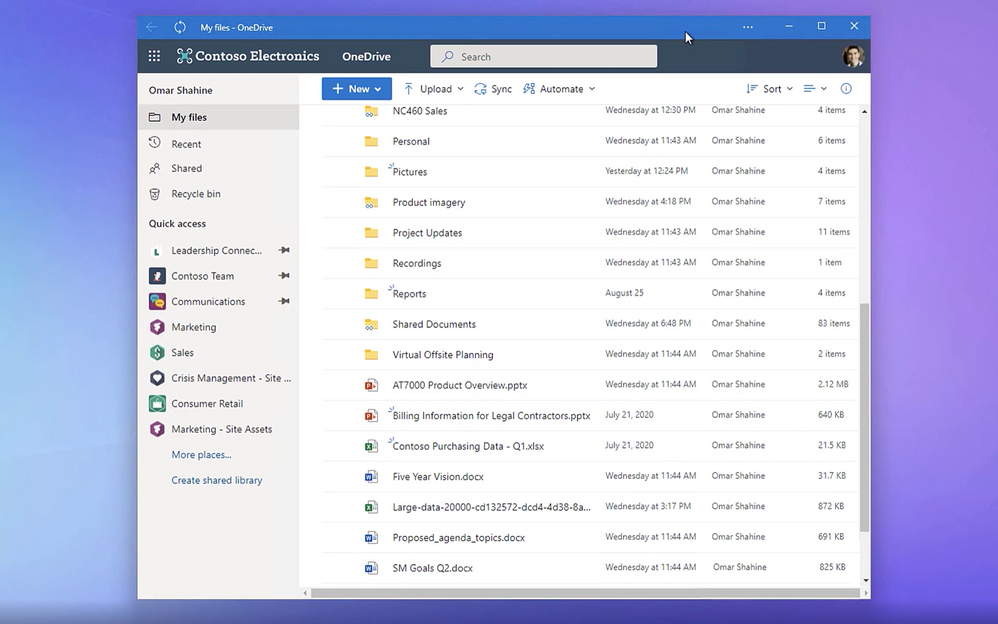 OneDrive PWA
OneDrive PWA
Imprimez des fichiers depuis n’importe où avec l’intégration d’Universal Print avec OneDrive sur le Web
Beaucoup d’entre vous ont intensifié leurs efforts pour se passer du papier, d’autant plus que de plus en plus d’employés travaillent à distance. Cette année, nous avons annoncé Intégration d’Universal Print avec OneDrive, vous permettant d’imprimer des documents stockés dans OneDrive directement sur une imprimante de votre organisation ou de votre bureau à domicile sans que vous ayez à installer d’abord une imprimante sur votre appareil.
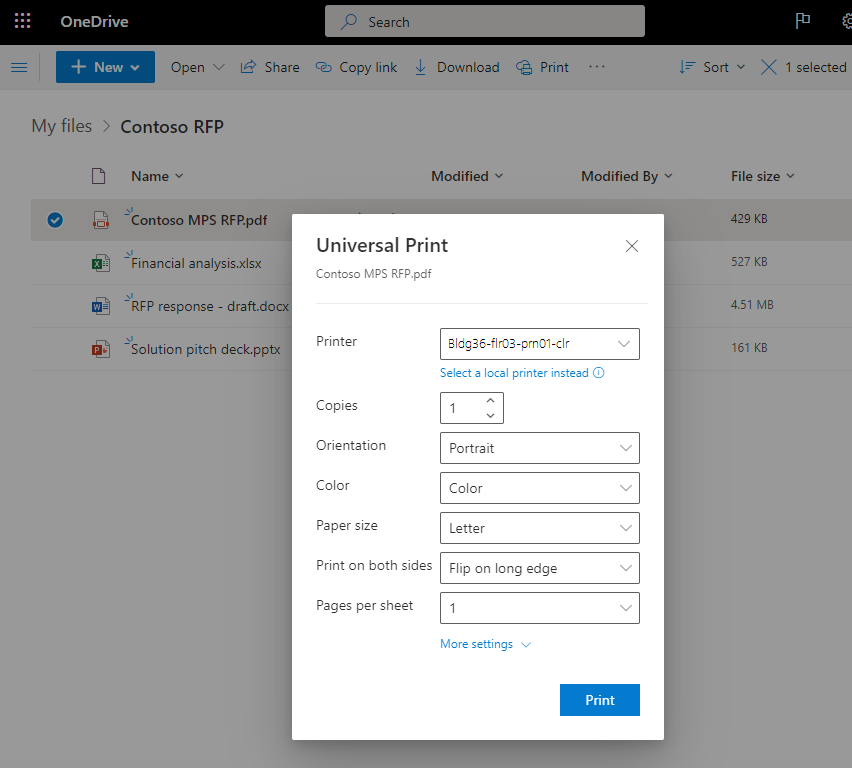 Intégration d’Universal Print et OneDrive
Intégration d’Universal Print et OneDrive
Améliorations pour Microsoft Teams
Ajouter à OneDrive dans Teams
Pour vous assurer d’avoir une expérience cohérente lorsque vous travaillez avec des fichiers à travers OneDrive, SharePoint et Teams, nous activons Ajouter à OneDrive dans les fichiers du canal Teams. Bientôt, vous pourrez ajouter vos dossiers partagés importants à votre OneDrive tout en collaborant sur Teams.
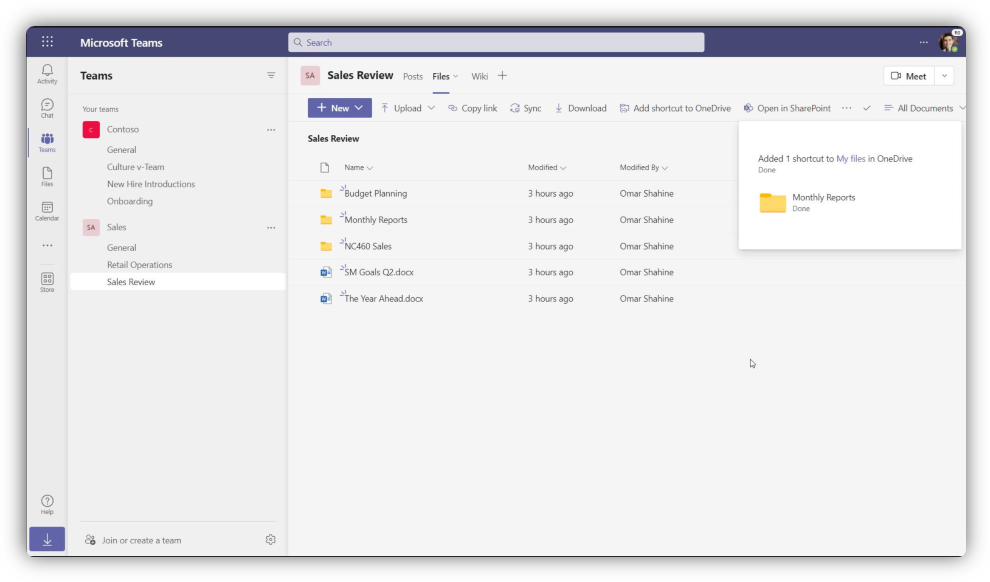 Ajouter à OneDrive dans les fichiers du canal Teams.
Ajouter à OneDrive dans les fichiers du canal Teams.
Trouvez tous vos enregistrements Teams au même endroit
Les enregistrements audio et vidéo des réunions d’équipe sont désormais tous enregistrés automatiquement dans votre dossier Enregistrements OneDrive pour les réunions personnelles ou SharePoint pour les réunions de canaux.
Nous vous facilitons également la recherche et la collaboration sur vos enregistrements de réunion importants. D’ici la fin de cette année, les enregistrements vidéo seront intégrés avec des transcriptions et des commentaires pour vous aider à passer à la partie de la conversation qui vous intéresse le plus. Plus tard l’année prochaine, nous présenterons également une table des matières native afin que vous puissiez explorer un enregistrement basé sur les diapositives présentées lors d’une réunion avec PowerPoint Live.
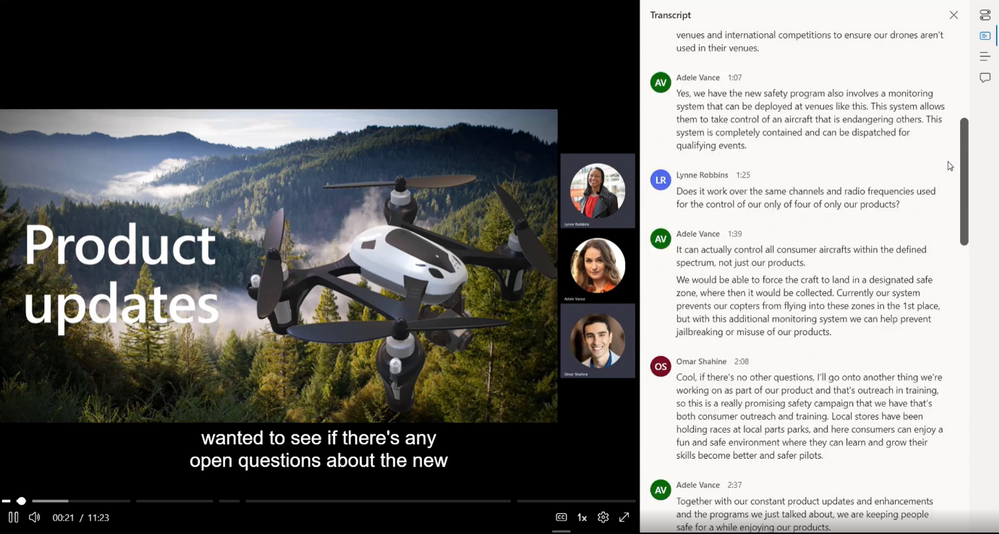 Transcription native dans les enregistrements de réunion
Transcription native dans les enregistrements de réunion
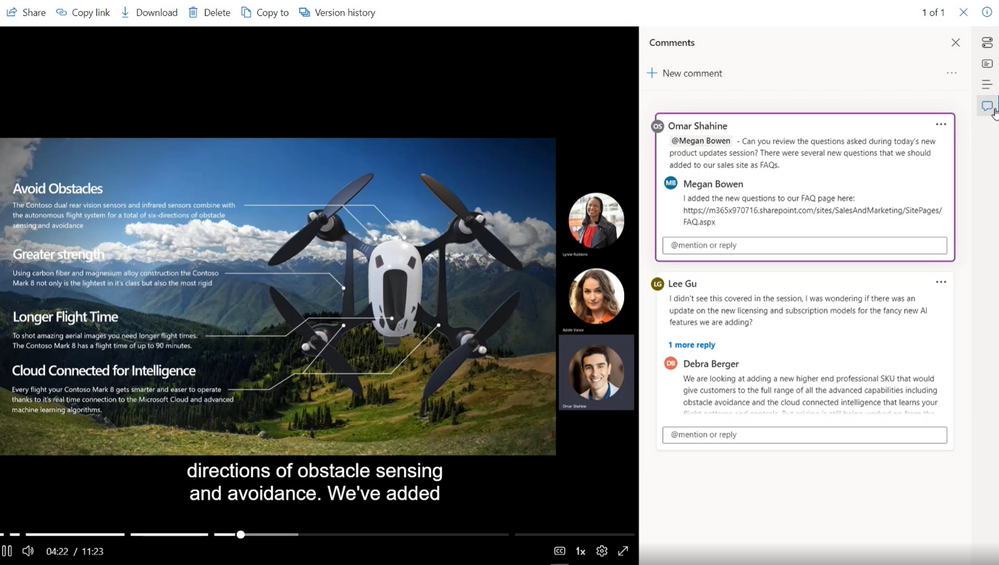 Commentaires natifs dans les enregistrements de réunions
Commentaires natifs dans les enregistrements de réunions
Améliorations pour macOS
Cette année, nous avons annoncé plusieurs mises à jour importantes de OneDrive pour macOS, y compris Known F plus ancien Move, une expérience de fichiers à la demande mise à jour et le support Apple Silicon.
Support M1
Nous avons récemment annoncé que OneDrive sera compilé nativement pour M1. et publiera un aperçu pour l’Insider Ring en décembre. Vous pourrez profiter pleinement des améliorations de performances sur M1 d’ici le début de l’année prochaine
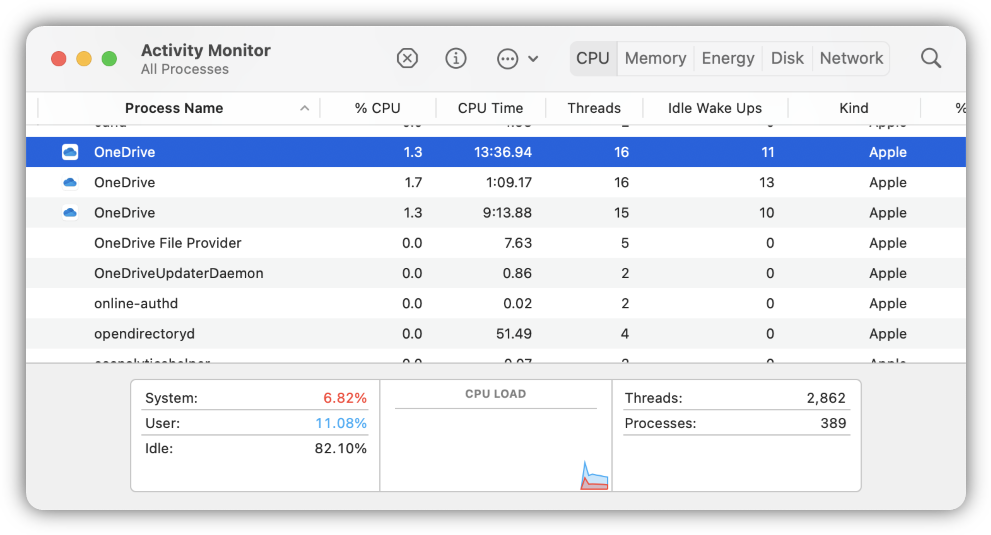 OneDrive compilé nativement pour M1
OneDrive compilé nativement pour M1
Déplacement de dossier connu pour les utilisateurs de macOS
Déplacement de dossier connu (KFM) pour tous les utilisateurs de macOS sera disponible au début de l’année prochaine, leur donnant la possibilité de protéger leurs dossiers Bureau, Documents et Images en les synchronisant avec le cloud avec OneDrive. Cela signifie que les personnes utilisant OneDrive avec macOS Monterey peuvent continuer à utiliser les dossiers qu’elles connaissent pour effectuer leur travail quotidien et être assurées que leurs données sont sauvegardées et sécurisées. KFM permettra également aux utilisateurs de macOS d’accéder à leurs fichiers les plus importants sur différents appareils et applications, car leur contenu est automatiquement synchronisé avec OneDrive sans perturber la productivité. Les administrateurs informatiques peuvent utiliser les rapports KFM pour voir quelles erreurs se sont produites, combien de personnes ont choisi de protéger certains ou tous les dossiers et combien d’appareils ont été mis à jour avec le dernier client OneDrive Sync.
 Déplacement de dossier connu pour macOS.
Déplacement de dossier connu pour macOS.
Fichiers à la demande sur macOS
Cette année, nous avons réorganisé l’expérience de synchronisation OneDrive dans macOS Monterey et pour macOS 12 sur la base de la nouvelle plate-forme de fournisseur de fichiers d’Apple pour améliorer l’expérience utilisateur et la familiarité. Désormais, le dossier OneDrive sera visible sous Emplacements dans la barre latérale du Finder, offrant un accès facile et rapide à tous vos fichiers OneDrive.
Nous avons également travaillé avec Apple pour actualiser les icônes d’état dans OneDrive s’exécutant sur macOS :
Seuls les fichiers en ligne qui n’occupent pas d’espace sur votre appareil sont représentés par une icône de nuage Lorsque vous ouvrez un fichier en ligne uniquement, il est téléchargé sur votre appareil et affiche l’icône pour un fichier disponibleLes fichiers téléchargés localement qui nécessitent de l’espace sur l’appareil affichent l’icône de fichier toujours disponible
En savoir plus sur les fichiers à la demande pour macOS ici.
Cette expérience mise à jour est actuellement activé dans Insiders Ring et serait généralement disponible au début de l’année prochaine.
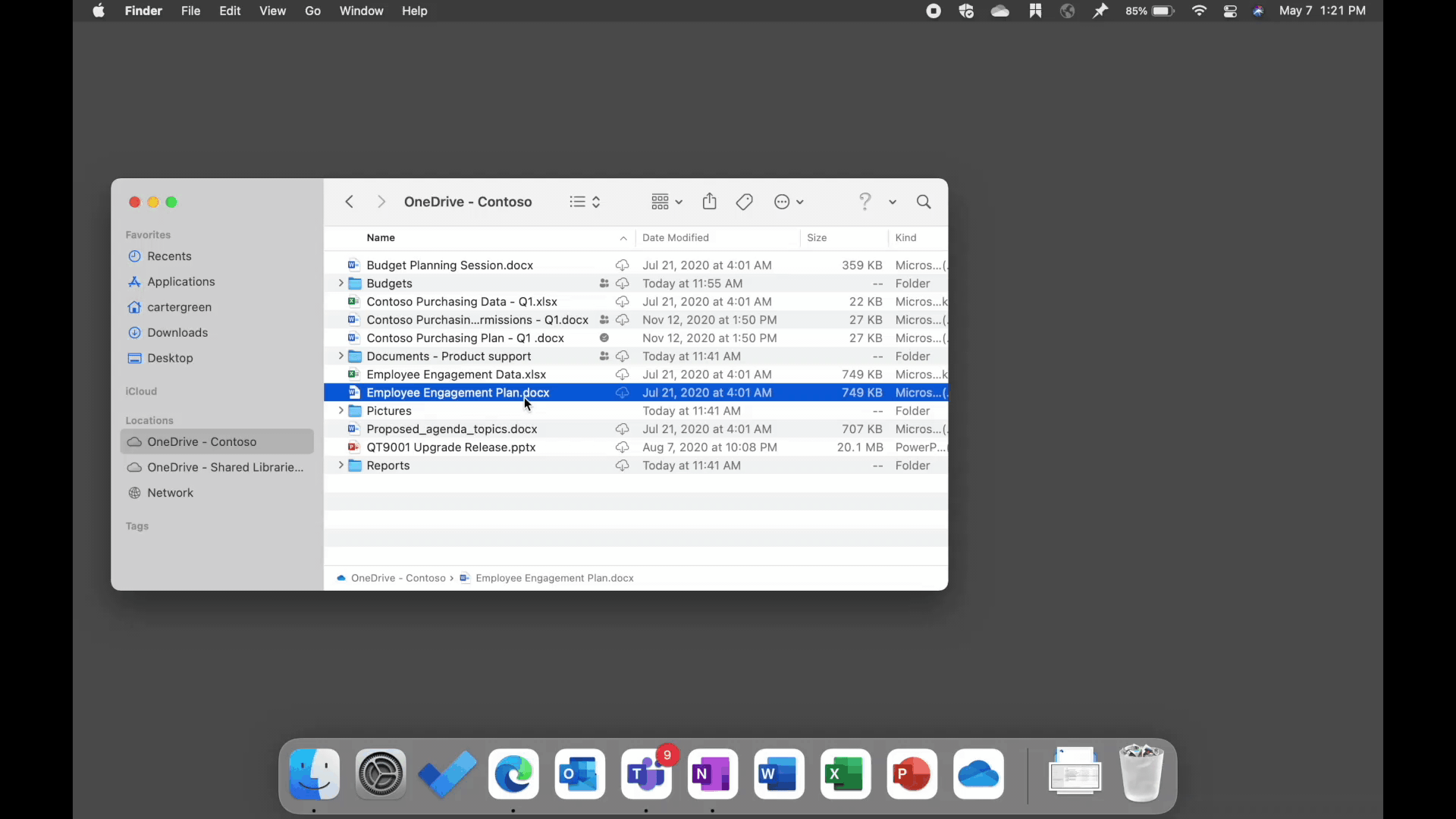 Expérience de fichiers à la demande remaniée pour macOS
Expérience de fichiers à la demande remaniée pour macOS
Organisez et recherchez les fichiers les plus importants dans toute l’organisation
Avec OneDrive servant de plaque tournante pour tous vos fichiers, nous souhaitons vous permettre de localiser plus facilement vos fichiers et emplacements partagés les plus pertinents, directement depuis votre OneDrive.
Accès rapide
Nous sommes ravis d’annoncer qu’en 2022, nous fournirons un menu d’accès rapide dans OneDrive qui fournira une liste de vos emplacements les plus récemment visités. En un clic, vous pouvez visiter les sites de documents partagés dont vous avez le plus besoin pour être productif dans votre travail. Vous pouvez également épingler les emplacements fréquemment visités dans la liste d’accès rapide.
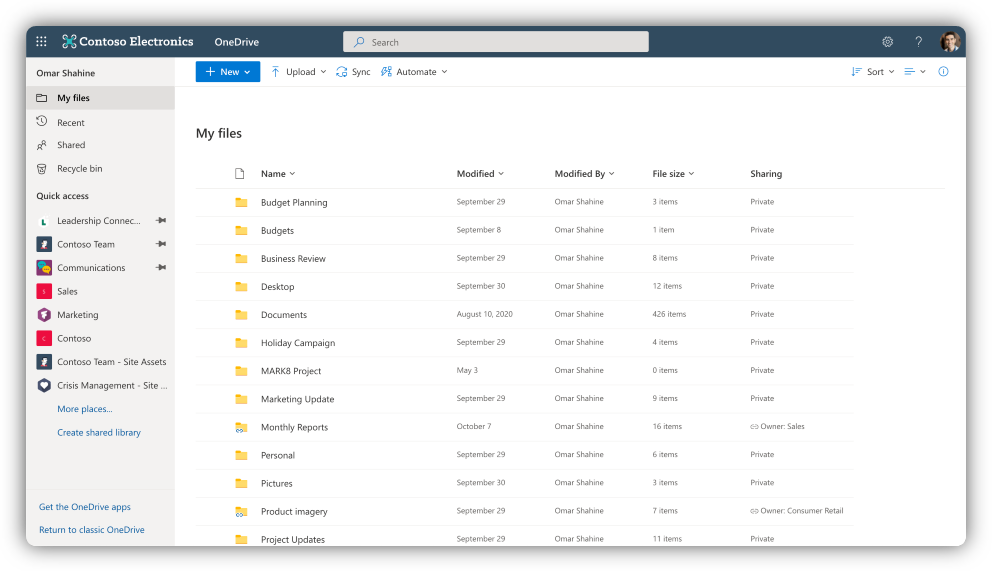 Liste d’accès rapide dans OneDrive Web
Liste d’accès rapide dans OneDrive Web
Ajouter à OneDrive-Move Shortcuts
Nous avons reçu d’excellents commentaires sur Ajouter à OneDrive, et nous voulons nous assurer que vous pouvez mieux contrôler la façon dont vous souhaitez organiser votre contenu.
D’ici la fin de l’année, vous serez en mesure d’organiser les raccourcis Ajouter à OneDrive dans vos propres dossiers privés. Vous pouvez facilement déplacer des raccourcis de Mes fichiers vers d’autres dossiers OneDrive et y accéder depuis n’importe quel appareil ou navigateur.
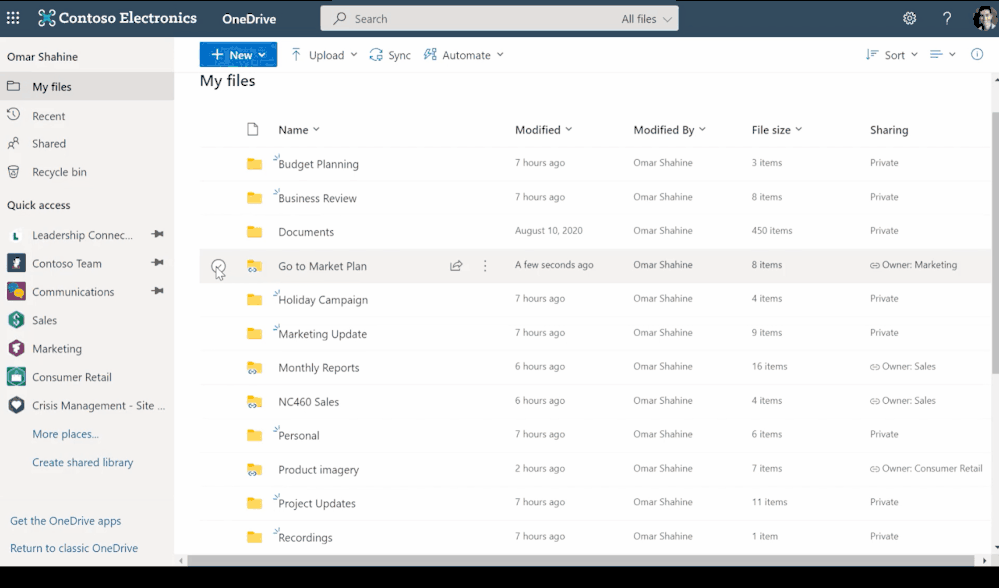 Déplacer les raccourcis Ajouter à OneDrive dans vos propres dossiers privés
Déplacer les raccourcis Ajouter à OneDrive dans vos propres dossiers privés
Partager et travailler avec n’importe qui en temps réel
Dans un monde de travail hybride, la possibilité de partager des fichiers avec n’importe qui est essentielle pour s’assurer que les gens peuvent collaborer facilement et rester productifs de la manière qui leur convient le mieux. Au cours de la prochaine année, nous utiliserons une approche incrémentielle basée sur les données pour déployer des mises à jour afin d’améliorer l’expérience de partage sur toutes les applications Microsoft 365 et Office pour toutes les plateformes (bureau, Web et mobile).
Autorisations rapides et paramètres de lien
Maintenant, lorsque vous sélectionnez Partager et entrez le nom ou l’adresse e-mail d’un destinataire dans le champ à, vous pouvez le sélectionner rapidement à partir d’un menu plus intuitif et plus visible-menu à côté de leur nom. Vous pouvez sélectionner un niveau d’autorisation : Peut modifier ou Peut afficher (lecture seule). Lorsque vous sélectionnez envoyer, vous obtenez une confirmation indiquant que vous avez partagé le fichier. Nous avons également ajouté un point d’entrée supplémentaire aux Paramètres des liens de la liste déroulante Autorisations rapides qui offrent un contrôle de partage plus précis, afin que vous puissiez facilement modifier types de liens et autorisations de partage.
(Remarque : Les autorisations rapides et les paramètres de lien sont disponibles dès maintenant.)
Au début de l’année prochaine, nous allons déployer un nouveau Copier le lien expérience avec un pied de page où vous pouvez définir des autorisations pour le lien et puis copiez-le pour le partager avec les destinataires. Si vous devez mettre à jour les autorisations de lien, vous pouvez également le faire directement à partir de la boîte de dialogue Lien créé. Enfin, nous publierons également l’option « Partager avec les équipes » qui vous permettra de partager directement votre contenu au sein des équipes sans changer d’application.
Autorisations rapides et paramètres de lien dans OneDrive
Partagé avec et Gérer les paramètres d’accès
La liste Partagé avec vous donne une vue d’ensemble de toutes les personnes auxquelles vous avez donné accès au fichier. Vous aurez maintenant la possibilité de voir qui a accès et combien de personnes ont accès à votre fichier partagé. La sélection de cette liste vous amène aux paramètres de gestion de l’accès, qui vous offrent des contrôles supplémentaires sur la façon dont les destinataires accèdent aux fichiers que vous avez partagés. Après avoir partagé un fichier avec quelqu’un, vous aurez également la possibilité de voir une confirmation visuelle de la personne à qui vous venez de l’envoyer. Nous mettrons à jour l’expérience Gérer l’accès pour la rendre plus accessible et plus efficace.
(Remarque : Partagé avec est désormais disponible et Gérer l’accès sera disponible au début de l’année prochaine.)
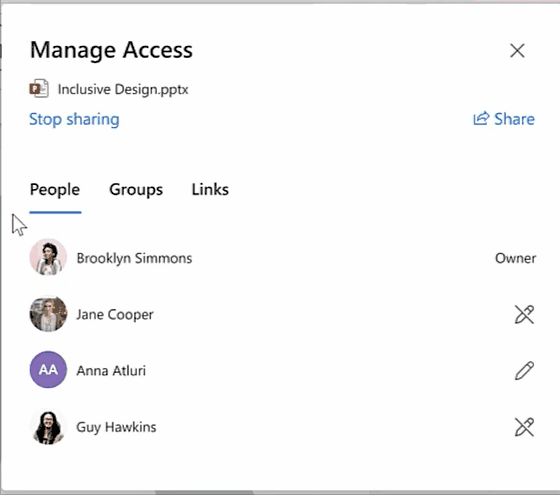 Gérer les paramètres d’accès
Gérer les paramètres d’accès
Gardez les fichiers conformes, sécurisés et protégés
Nous savons que la sécurité et la conformité sont une priorité pour tous nos clients qui utilisent OneDrive, c’est pourquoi nous investissons constamment dans l’amélioration de l’administration expérience.
Améliorations apportées à la synchronisation des rapports d’administration
Cette année, nous avons annoncé la aperçu public des rapports d’administration OneDrive Sync dans Microsoft 365 Centre d’administration des applications. Ces rapports donnent aux administrateurs informatiques une plus grande visibilité sur qui exécute le client OneDrive Sync et sur les erreurs qu’ils peuvent rencontrer. Avec autant de personnes travaillant à domicile et s’appuyant sur des fonctionnalités cloud telles que OneDrive et SharePoint, avoir un aperçu de ce qui se passe avec OneDrive Sync dans toute l’organisation et trier les erreurs peut aider le service informatique à contacter de manière proactive pour éduquer les gens à résoudre les problèmes courants et à améliorer l’expérience utilisateur pour aider à augmenter l’adoption de OneDrive.
Les administrateurs pourront bientôt créer des filtres pour générer des vues personnalisées et même obtenir un instantané agrégé de toutes les erreurs.
Enfin, nous avons entendu vos commentaires et sont ravis d’annoncer que bientôt ces rapports seront également disponibles pour les appareils macOS.
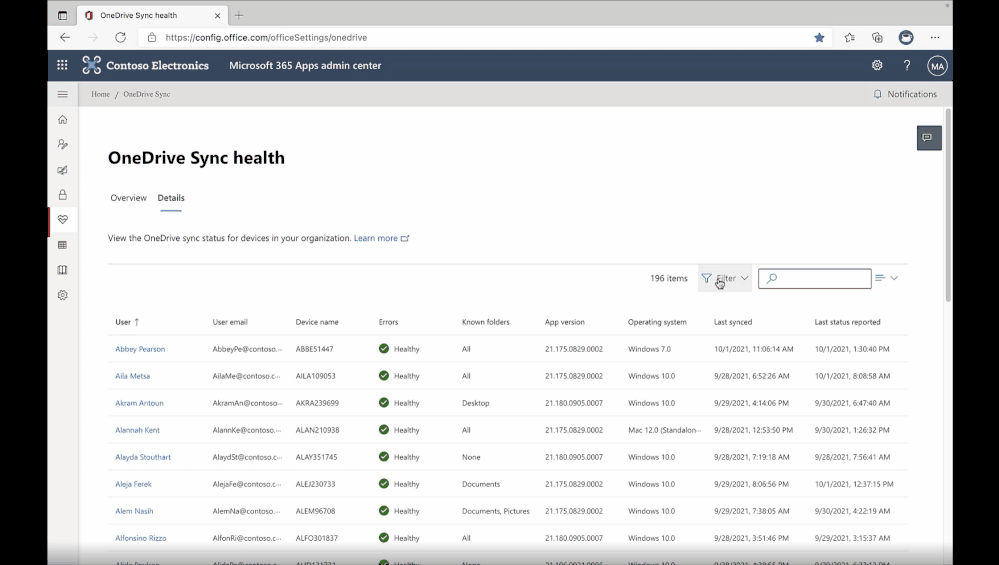 Synchroniser les mises à jour des rapports et la prise en charge de macOS
Synchroniser les mises à jour des rapports et la prise en charge de macOS
Obtenez la protection ultime avec Sync Ideal State et Windows 365
Pour obtenir la protection et la sécurité ultimes au sein de votre organisation, nous vous recommandons d’adhérer e à l’État idéal de synchronisation pour vos déploiements de clients de synchronisation. L’état idéal est un groupe de paramètres et de configurations dont vous devrez vous assurer qu’ils sont mis en œuvre sur votre lieu de travail. Vous pouvez le considérer comme un cadre que vous pouvez utiliser pour mieux impliquer votre lieu de travail et pour les introduire dans le bureau moderne.
Nous sommes ravis de partager que Sync Ideal State est la configuration OneDrive par défaut dans Windows 365.
